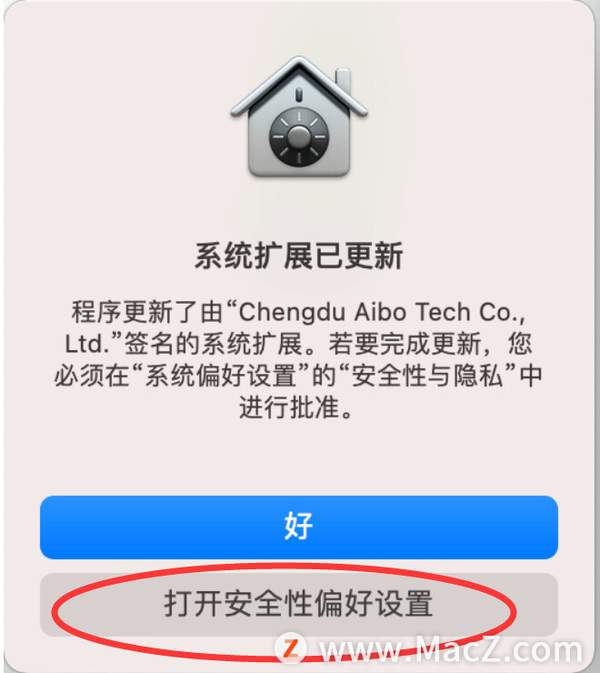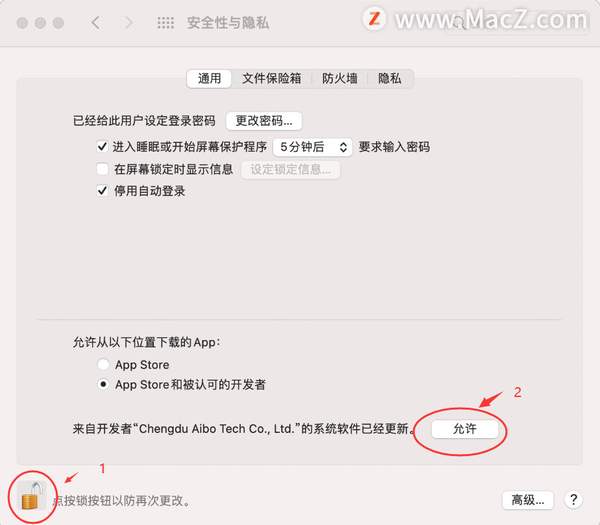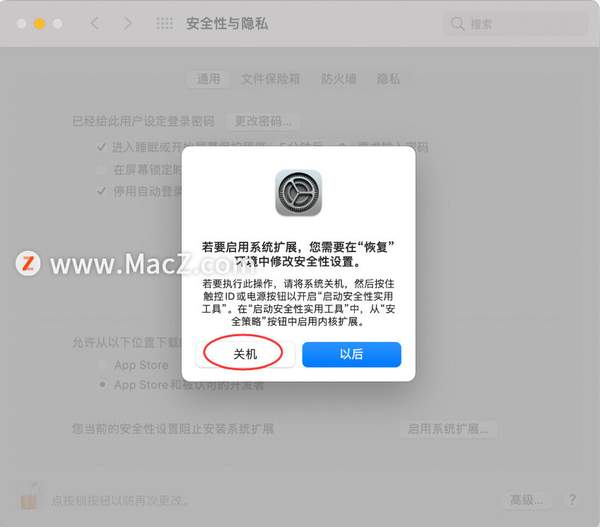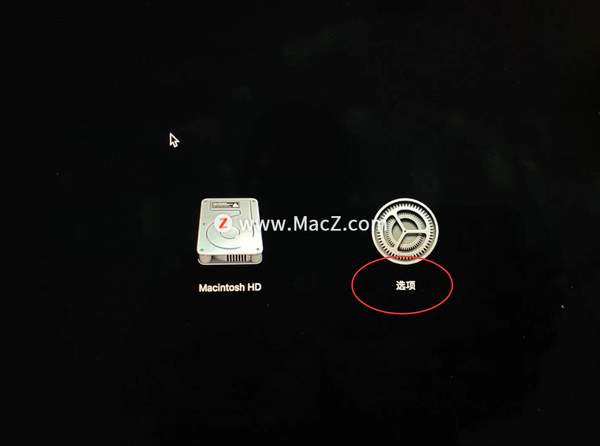mac如何启用系统扩展(macbookpro双系统怎么设置默认系统)
如何正确完成软件的系统扩展设置?别急,今天小编给大家整理了系统扩展设置教程,有需要的朋友快来跟小编看看吧!
第一步:打开软件安装包进行软件安装;
第二步:安装完成时会提示驱动被阻止,如图:
第三步:点开系统设置,启用系统扩展,如图:
第四步:点击“启用系统扩展”按钮,按照下图提示点击“关机”
第五步:关机后等10秒,然后按住开机键不放,直到进入恢复模式;
第六步:进入恢复模式后,A:安全策略面板会自动打开,等待面板出现磁盘,如图:
请注意:如系统是macOS 11.0,会一直显示加载状态,无法显示磁盘,请升级系统的最新版本。
B、如果没有出现上图,而是出现下图的情况,则需要以下额外几个步骤:
B.1、选择选项,继续,进入恢复模式(可能会要求输入用户密码),进入之后如图点开工具->启动安全工具;
B.2、打开后等待出现硬盘图标
第七步:按照下图修改安全策略,并重启电脑
第八步:重启后进入系统,打开偏好设置面板,此时面板里按钮变成了“允许”
第九步:允许后重启Mac安装完成。
以上就是小编给大家带来的全部内容,希望对你有所帮助,想了解更多Mac知识,请关注MacZ.com。
赞 (0)